理想*人生的梦学习*信息*阅读人际关系*家庭*朋友健康*饮食*锻炼日期:天气:什么日子:生日:工作理财*金钱快乐*惊喜*其他未来日记*近日摘要......
2022-04-28 59 OneNote教程 OneNote九宫格日记模板
1. 创建一个笔记本,专门用于存放这些图片
2. 分享笔记本
3. 打开分享的链接,找到那张图片,右键复制链接
4. 这个链接的url就可以用在有道云笔记的Markdown笔记里面了

Markdown 可以引用网上的图片,但是自己的图片,要想在Markdown中引用,则需要想办法把自己的图片上传到网上,常用的方法无非2两种:github、博客。我发现有另外的第3种方法,它更简单,而且也方便管理自己的图片。以下我介绍这第3种方法:
管理自己的图片:在有道云笔记中新建一个目录/文件夹——我的图片;
上传图片到有道云笔记上的“我的图片”目录下;
分享图片,会得到1个文件的分享URL,复制这个URL,在浏览器中打开,会看到图片;
右击图片 - 复制图片地址。
在Markdown文件中引用这个图片地址。
例如,引用的内容如下:

引用后的效果图:
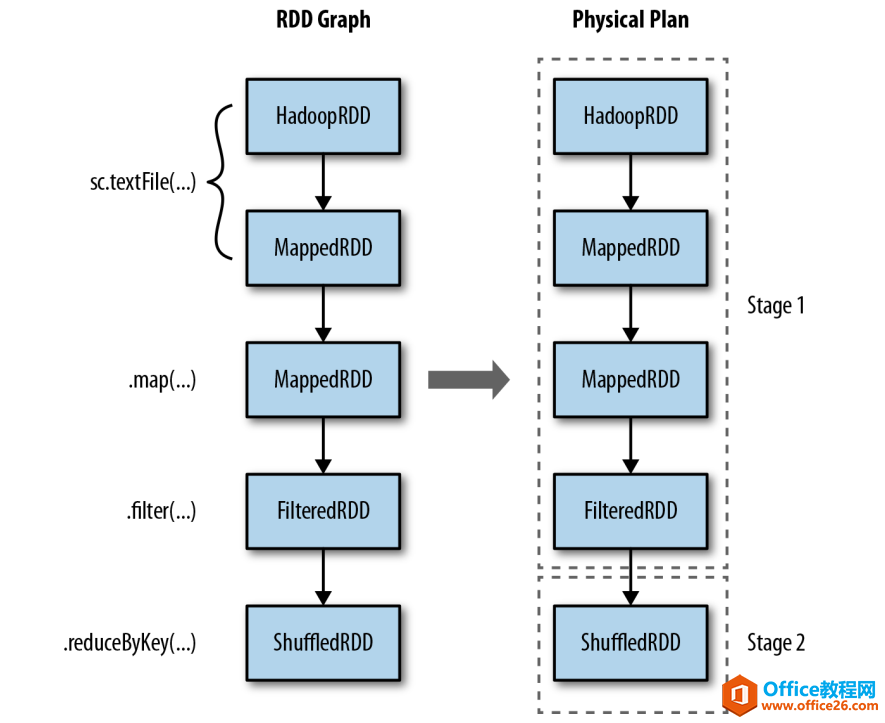
突然发现了一个的小窍门,怎么在不充会员的前提下在有道云笔记markdown文件中插入图片,果然是贫穷激发了我的想象力。
step1::将本地图片直接拖到有道云笔记中
step2: 分享图片,获得链接打开链接,右击图片,复制图片地址
step3: 在要插入的md文件中写
当然如果是插入网上的图片,那可以忽略 step1
在有道云笔记写MarkDown插入图片
先上传图片至 有道云笔记中,命名为 example.jpg
然后在这个图片上右击,点击 copy image address
把第二步的结果粘贴到 markdown的格式之中

成功了
注: 使用图片分享功能得到的网址和上述网址不一样,如果要在markdown引用自己的图片,按上面的123来
相关文章
理想*人生的梦学习*信息*阅读人际关系*家庭*朋友健康*饮食*锻炼日期:天气:什么日子:生日:工作理财*金钱快乐*惊喜*其他未来日记*近日摘要......
2022-04-28 59 OneNote教程 OneNote九宫格日记模板
部门:年度:工作计划:计划重点:输入计划目标:输入目标:具体步骤:输入详细工作安排和步骤:输入内容输入内容输入内容输入内容可能会遇到的问题:输入内容输入内容输......
2022-04-28 86 OneNote教程 OneNote工作计划模板
重要且紧急优先解决立即做重要不紧急制定计划去做事项1事项2事项3事项1事项2事项3紧急不重要有空再说不重要不紧急交给别人去做事项1事项2事项3事项1事项2事项3......
2022-04-28 291 OneNote教程 OneNote四象限法则模板
分析表格:结论:论点1论点2论点3Strengths/优势:Weaknesses/缺陷:条目1条目2条目3条目4条目1条目2条目3条目4Opportunities/机会:Threats/挑战:条目1条目2条目3条目4条目1条目......
2022-04-28 165 OneNote教程 OneNoteSWOT分析模板

问题:Office365里的OneNote,插入选项卡里的联机图片、在线视频功能是灰色的。无法点击使用。是什么原因?解答:这是因为禁用了,不让Office下载在线内容导致的。解决办法:在OneNote201......
2022-04-28 155 OneNote教程 OneNote联机图片功能 OneNote在线视频功能